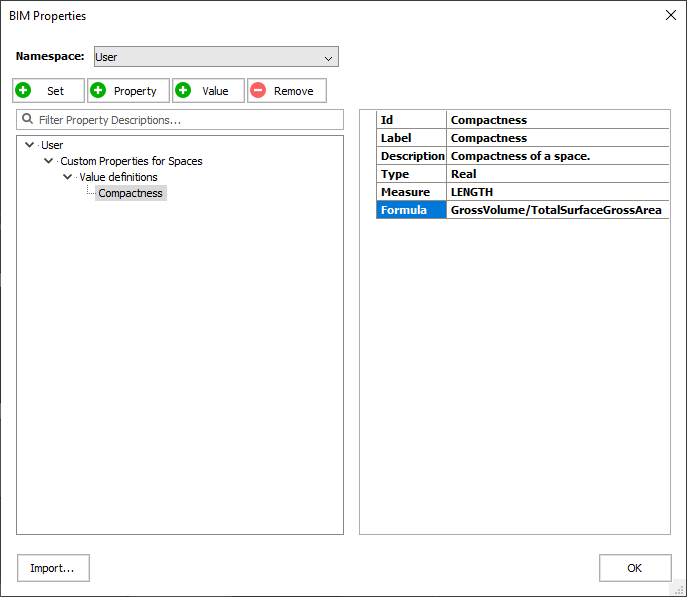命令:BimProperties
概述:在本课程中,您将学习如何制作用户定义的数量。
课程目标
学完本课后,您将能够:
- 了解核心数量和数量之间的差异
- 创建自己的用户定义数量
关于
实体具有一组属性,这些属性可以在“属性面板”中查看。如果为实体分配了特定的BIM分类或类型(例如墙或板),则将显示其他属性,例如IFC通用属性和基本数量。在BIM属性对话框中管理面板中显示的属性,该对话框由BimProperties命令打开。
命名空间
在BIM属性对话框中,默认情况下可以使用三个名称空间:IFC2x3(1),数量(2)和用户(3)。IFC2x3命名空间包含由IFC2x3架构定义的属性。它既包含公共属性(例如,墙的公共属性,例如防火等级和声学等级),又包含数量(例如,墙的数量–标称长度(4))。这些数量基于实体的所谓核心数量(5),请参阅核心数量。
Quantities名称空间包含一些也基于Core数量的BIM对象的硬编码数量,就像在IFC2x3名称空间中一样。
注意:不建议使用此Quantities名称空间。它已被IFC2x3名称空间中的Quantities取代,但是仍可在Properties对话框中使用,以实现与V20及更早版本的向后兼容性。
存在用户命名空间,供用户创建自己的属性定义。另请参阅过程文章“定制属性”以获取有关定制属性的更多信息。
也可以导入名称空间,例如IFC4名称空间。通过单击左下方的“导入”按钮(6)可以完成此操作。
注意:使用此方法,只会为该特定项目导入名称空间。
如果要在所有项目中导入名称空间,请打开“设置”对话框,然后在“ BIM”>“常规”>“默认属性”路径下可以添加新路径。默认情况下,它将带您到C:\ Program Files \ Bricsys \ BricsCAD Vxx en_US \ Support,例如,您可以在其中找到包含IFC4名称空间的bimproj_IFC4.xml。
核心数量
核心数量是根据该固体的几何特征计算的固体数量,可以用于用户定义的数量。这些核心数量也是上一节中所述的IFC2x3和IFC4属性中定义的数量的基础。
例如,在IFC2x3名称空间中的“墙数量”下,墙的标称高度定义为实体的ZDimUpBoundingBox,即“核心”数量。核心数量的完整列表可以在下面找到。
| 核心数量 | 描述 | 措施 | 类型 |
| 数量 | 附件中的层数 | 整数 | |
| XDimUpBoundingBox | 发现Z轴整体旋转自由度的边界框的X尺寸 | 长度 | 真实的 |
| YDimUpBoundingBox | 具有全局Z轴旋转自由度的边界框的Y尺寸 | 长度 | 真实的 |
| ZDimUpBoundingBox | 具有全局Z轴旋转自由度的边界框的Z尺寸 | 长度 | 真实的 |
| XDimFreeBoundingBox | 具有3D旋转自由度的边界框的X尺寸 | 长度 | 真实的 |
| YDimFreeBoundingBox | 具有3D旋转自由度的边界框的Y尺寸 | 长度 | 真实的 |
| ZDimFreeBoundingBox | 具有3D旋转自由度的边界框的Z尺寸 | 长度 | 真实的 |
| 主要表面之间的距离 | 主表面之间的距离 | 长度 | 真实的 |
| 第一主要表面周长 | 第一(最大)主表面的周长 | 长度 | 真实的 |
| 次要主要表面周长 | 第二主表面的周长 | 长度 | 真实的 |
| LinearAxisLength | 线性元素轴的长度 | 长度 | 真实的 |
| 可变厚度 | 可变层的厚度 | 长度 | 真实的 |
| FirstMajorSurfaceNetArea | 减去开口后的第一个(最大)主表面的面积 | 区域 | 真实的 |
| 第一主要表面总面积 | 减去开口之前的第一个(最大)主表面的面积 | 区域 | 真实的 |
| SecondMajorSurfaceNetArea | 减去开口后第二个主表面的面积 | 区域 | 真实的 |
| 第二主要表面总面积 | 减去开口之前第二个主表面的面积 | 区域 | 真实的 |
| IsMajorSurfacesParallel | 指示主表面是否平行 | 布尔型 | |
| TotalSurfaceNetArea | 减去开口后的实体表面面积 | 区域 | 真实的 |
| 总表面总面积 | 减去开口之前的实体表面面积 | 区域 | 真实的 |
| 占地面积网络面积 | 减去开口后最底部实体的表面面积 | 区域 | 真实的 |
| 占地面积总面积 | 减去开口之前最底部实体的表面面积 | 区域 | 真实的 |
| 预计净面积 | 减去开口后,实体曲面的区域投影到全局XY平面 | 区域 | 真实的 |
| 预计总面积 | 减去开孔之前,实体曲面的区域投影到全局XY平面 | 区域 | 真实的 |
| 横断面净面积 | 减去开口后的线性元素的横截面面积 | 区域 | 真实的 |
| 外表面净面积 | 减去开口后的线性元件的外表面面积 | 区域 | 真实的 |
| 网络卷 | 减去开口后的固体体积 | 体积 | 真实的 |
| 总体积 | 减去开口前的固体体积 | 体积 | 真实的 |
用户定义的数量
在“用户”名称空间中,可以使用“属性”(7)按钮在自定义属性集中创建自定义属性,请参阅《过程》文章“自定义属性”。
也可以使用“值(8)”按钮创建用户定义的数量。在下图中,在自定义属性集(9)中创建了用户定义的数量。用户定义的数量(或值定义)具有以下属性:
- ID(10):唯一标识符
- 标签(11):将在属性面板中显示的数量名称。这可以与ID相同,但是ID必须是唯一的。
- 描述(12):数量的描述
- 类型(13):数量的类型。通常,数量将定义为实际值。
- 度量(14):数量的度量,即是长度值,面积,体积还是质量?
- 公式(15):数量的实际表达。在这里,可以使用核心数量,以及《过程》中的《使用参数和约束》中定义的数学表达式。
在此示例中,定义了一个用户定义的数量,该数量显示墙的一半厚度,该厚度计算为DistanceBetweenMajorSurfaces / 2。
过程:创建用户定义的数量
在这一部分中,您将学习如何制作用户可配置的数量。举例来说,我们将定义一些空间对象,例如房间。数量将是紧凑度,可以通过空间的体积除以空间所有侧面上的面积之和来计算。
- 通过在命令行中键入BIMPROPERTIES,打开“ BIM属性”对话框。
- 将用户名称空间设置为当前名称空间。
- 通过单击“设置”按钮(16)创建一个新的属性集,并为其命名(17)。
- 将属性集分配给一个或多个类别(18)。在此示例中,我们将其分配给空间元素。
- 通过单击“值”按钮(19)创建一个新的“值定义”。
- 给该值定义一个ID和一个标签,例如'Compactness'。
- (可选)对此值定义进行描述。
- 为该值定义分配正确的类型。因为我们的值定义将基于两个实数值的计算,所以这也将是实数值。
- 将一个度量分配给值定义。因为计算的结果将是体积除以面积,所以最终将得到“长度”度量。
- 在“公式”字段中填写一个表达式。一个空间的体积是一个核心数量,名称为GrossVolume。各个面上的空间总和也是一个名为TotalSurfaceGrossArea的核心数量。因此,我们可以定义紧凑度= GrossVolume / TotalSurfaceGrossArea。
- 单击“确定”关闭“ BIM属性”对话框。
- 通过创建周围的元素(如墙和楼板)并通过使用BimSpace或Bimify命令在内部定义空间,或者通过创建实体并使用BimClassify将其分类为空间,来创建表示空间的体积。
- 选择空间。现在,在“属性”面板中,您应该在单独的属性集下看到用户定义的属性。